 Questo secondo articolo illustra le configurazioni base della versione community di Endian Firewall, una distribuzione Linux con interfaccia web di amministrazione, analisi stateful dei pacchetti, proxy, anti-virus, anti-spam, content filtering e VPN. Accediamo al pannello di gestione https://indirizzo_ip:10443 ed inseriamo user e password scelti durante il processo di installazione. 1. Scegliamo il tipo di connessione internet .
Questo secondo articolo illustra le configurazioni base della versione community di Endian Firewall, una distribuzione Linux con interfaccia web di amministrazione, analisi stateful dei pacchetti, proxy, anti-virus, anti-spam, content filtering e VPN. Accediamo al pannello di gestione https://indirizzo_ip:10443 ed inseriamo user e password scelti durante il processo di installazione. 1. Scegliamo il tipo di connessione internet . 
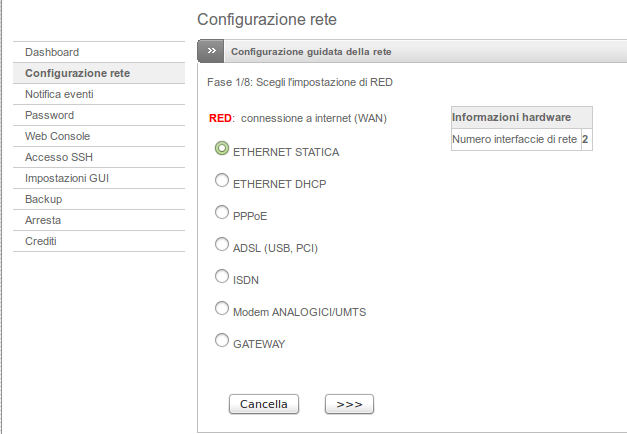 2.Scegliamo il tipo di rete aggiuntiva,se disponibile.
2.Scegliamo il tipo di rete aggiuntiva,se disponibile. 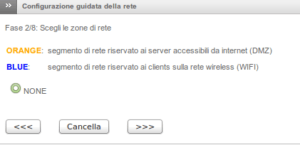 3.Scegliamo indirizzo e scheda da utilizzare come gateway della rete.nostra rete.
3.Scegliamo indirizzo e scheda da utilizzare come gateway della rete.nostra rete. 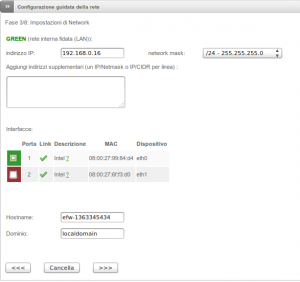 4.Scegliamo indirizzo e scheda da utilizzare nella parte pubblica della nostra rete.
4.Scegliamo indirizzo e scheda da utilizzare nella parte pubblica della nostra rete. 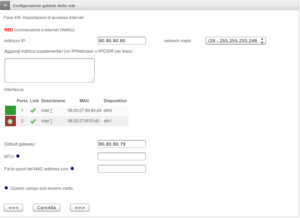 5.Impostiamo i DNS.
5.Impostiamo i DNS. 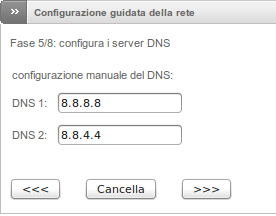 6.Impostiamo i dati per ricevere le comunicazioni del firewall.
6.Impostiamo i dati per ricevere le comunicazioni del firewall.  7.Applichiamo le configurazioni.
7.Applichiamo le configurazioni. 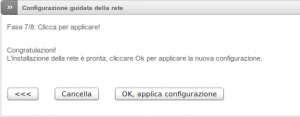 Se abbiamo eseguito tutto correttamente a questo punto potremmo gia’ utilizzare internet. A questo punto la sicurezza della nostra rete non sarà aumentata di molto. In seguito vedremo come aumentare la sicurezza della nostra rete. Se accediamo alla voce servizi dal tab stato possiamo verificare i servizi che sono attualmente attivi.
Se abbiamo eseguito tutto correttamente a questo punto potremmo gia’ utilizzare internet. A questo punto la sicurezza della nostra rete non sarà aumentata di molto. In seguito vedremo come aumentare la sicurezza della nostra rete. Se accediamo alla voce servizi dal tab stato possiamo verificare i servizi che sono attualmente attivi. 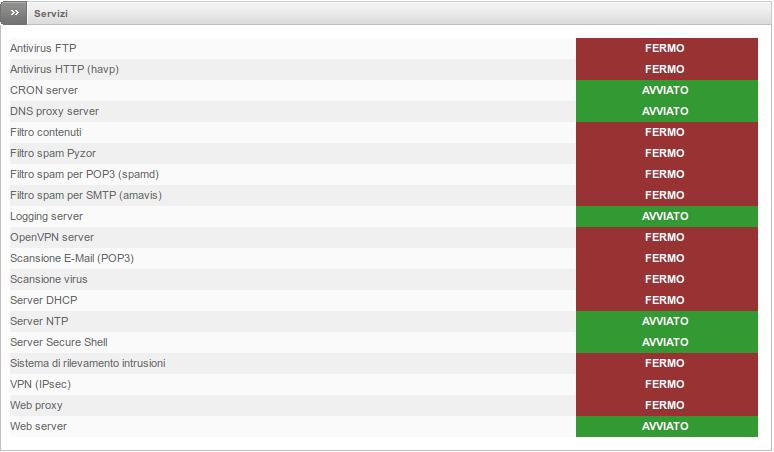 Attiviamo il proxy HTTP. Questo programma si interpone fra il client, computer della nostra rete ed il server che offre la pagine web visitata. Questo ci permetterà di attivare il controllo dei dati che passano tra il client ed il server.
Attiviamo il proxy HTTP. Questo programma si interpone fra il client, computer della nostra rete ed il server che offre la pagine web visitata. Questo ci permetterà di attivare il controllo dei dati che passano tra il client ed il server. 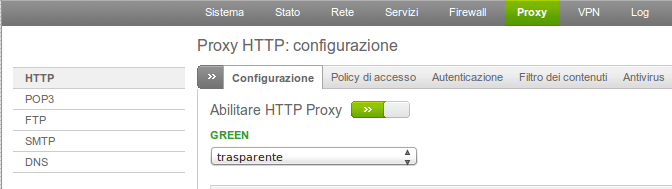
- Proxy su Green: permette di specificare la modalita’ di utilizzo del proxy:
-
- Disabilitato : i computer della rete (Green) non utilizzano il proxy.
- Abilitato : i computer della rete (Green) utilizzano il proxy durante la navigazione (è necessario configurare il browser).
- Trasparente : i computer della rete (Green) utilizzano il proxy durante la navigazione (non è necessario configurare il browser).
- Autenticato : i computer della rete (Green) per utilizzare il proxy durante la navigazione devono all’inizio autenticarsi (è necessario configurare il browser).
-
Se il proxy è abilitato, nella gestione di configurazione proxy del browser andiamo a configurare il proxy. Es: se utilizziamo firefox andremo in “Strumenti>Opzioni>Avanzate>Rete>Impostazioni 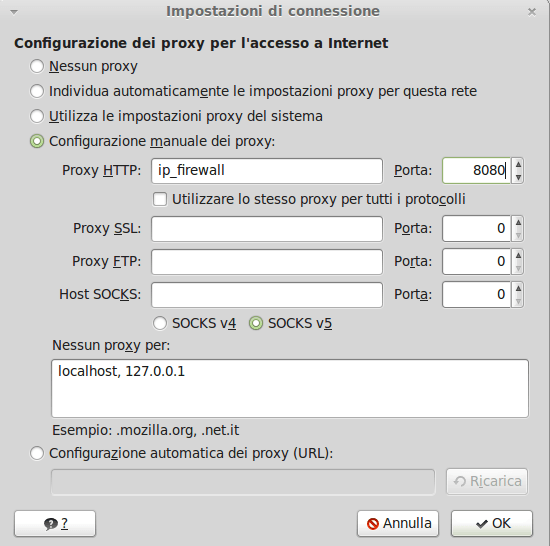 Se scegliamo proxy trasparente verrà attivato il Wpad protocol , questo ci permette di non dover mettere mano a tutti i browser della rete. In seguito vedremo come configurare le policy di controllo. Per terminare le configurazioni di base andiamo a configurare i backup e le notifiche mail. Abilitiamo le notifiche mail dalla dashboard iniziale selezioniamo -> sistema e nel menu sinistro -> notifica eventi
Se scegliamo proxy trasparente verrà attivato il Wpad protocol , questo ci permette di non dover mettere mano a tutti i browser della rete. In seguito vedremo come configurare le policy di controllo. Per terminare le configurazioni di base andiamo a configurare i backup e le notifiche mail. Abilitiamo le notifiche mail dalla dashboard iniziale selezioniamo -> sistema e nel menu sinistro -> notifica eventi
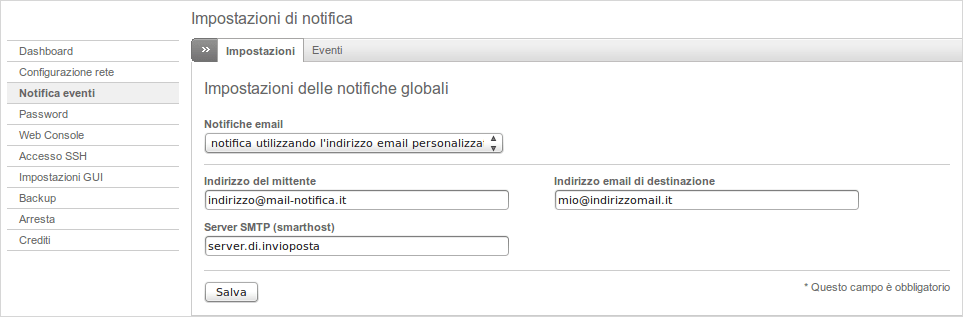 |
Adesso selezioniamo gli eventi dei quali vogliamo ricevere la notifica. Facendo click sul simbolo delle mail abilitiamo o disabilitiamo l’evento che ci verrà notificato.
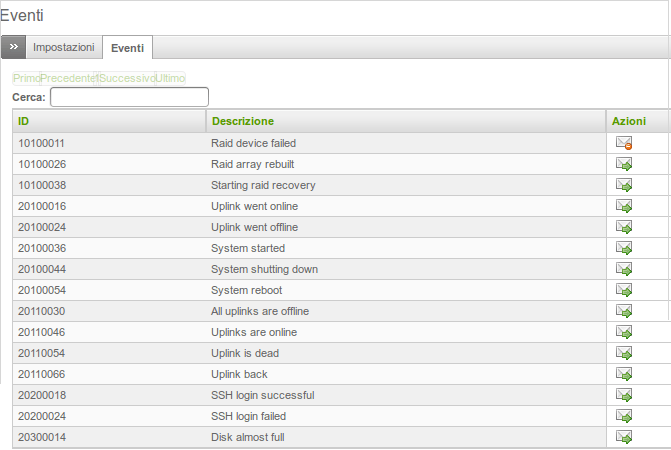 |
Abilitiamo il salvataggio di log e configurazioni, dalla dashboard iniziale selezioniamo -> sistema e nel menu sinistro -> backup.
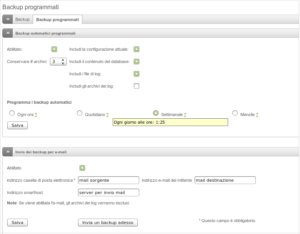 |
Da questo menu possiamo scegliere la schedulazione dei salvataggi. Considerazioni finali Essendo un firewall può risultare importante avere una copia dei log e delle confiurazioni, il backup via mail può risultare utile proprio per questa esigenza. In caso di un ipotetico attacco, dai log possiamo vedere le attività eseguite dall’utente malitenzionato, essendo i log inviati per mail anche se l’utente malitenzionato avesse preso possesso del firewall non potrebbe cancellare le proprie tracce.

















Lascia un commento